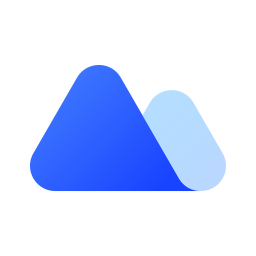烁光图片转换器压缩图片的方法
- 时间:2020-12-14 11:04
- 来源:下载吧
- 编辑:longnian
烁光图片转换器是一款非常不错的图片格式转换软件,该软件界面美观大方,所有功能在界面上都能一目了然,不仅可以帮助用户将各种主流格式的图片进行相互转换,还支持压缩图片、裁剪图片等。很多朋友的电脑中都保存有大量的图片文件,这些图片文件是比较占用电脑内存的,对此可以压缩电脑中图片文件,以给电脑腾出更多的磁盘空间,从而加快电脑的运行速度。那么接下来小编就给大家详细介绍一下烁光图片转换器压缩图片的具体操作方法,有需要的朋友可以看一看并收藏起来。
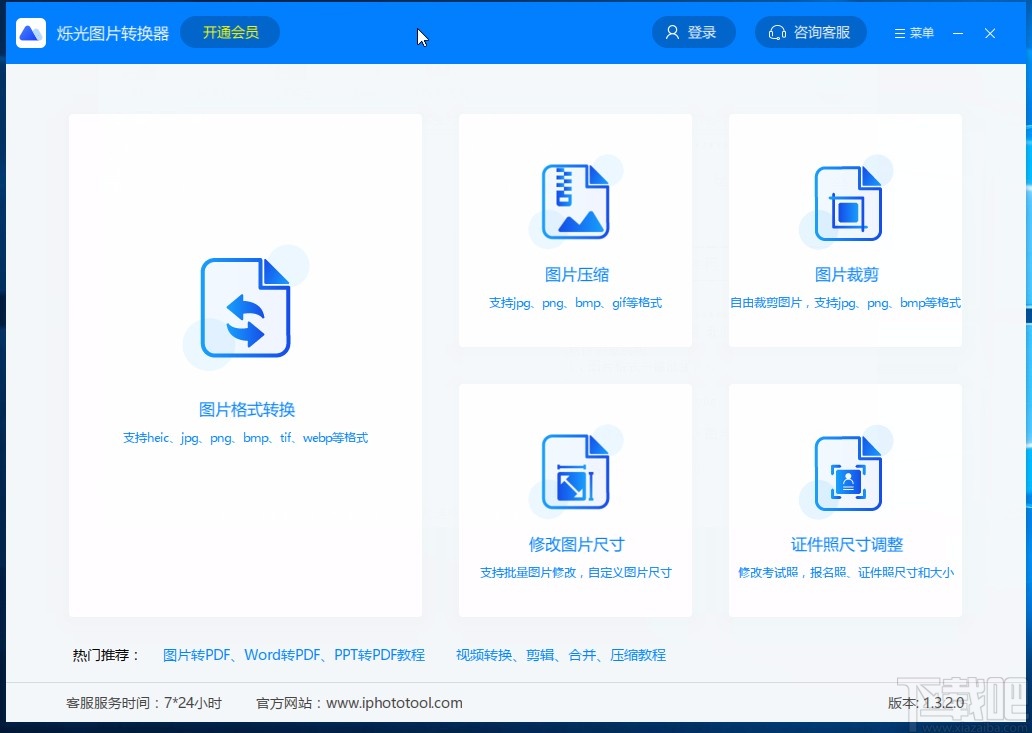
方法步骤
1.首先打开软件,我们在界面上找到“图片压缩”选项,点击该选项就可以进入到图片压缩页面。

2.接着在图片压缩页面中,我们在页面右上角找到“添加文件”按钮,点击该选项就可以打开文件添加页面。
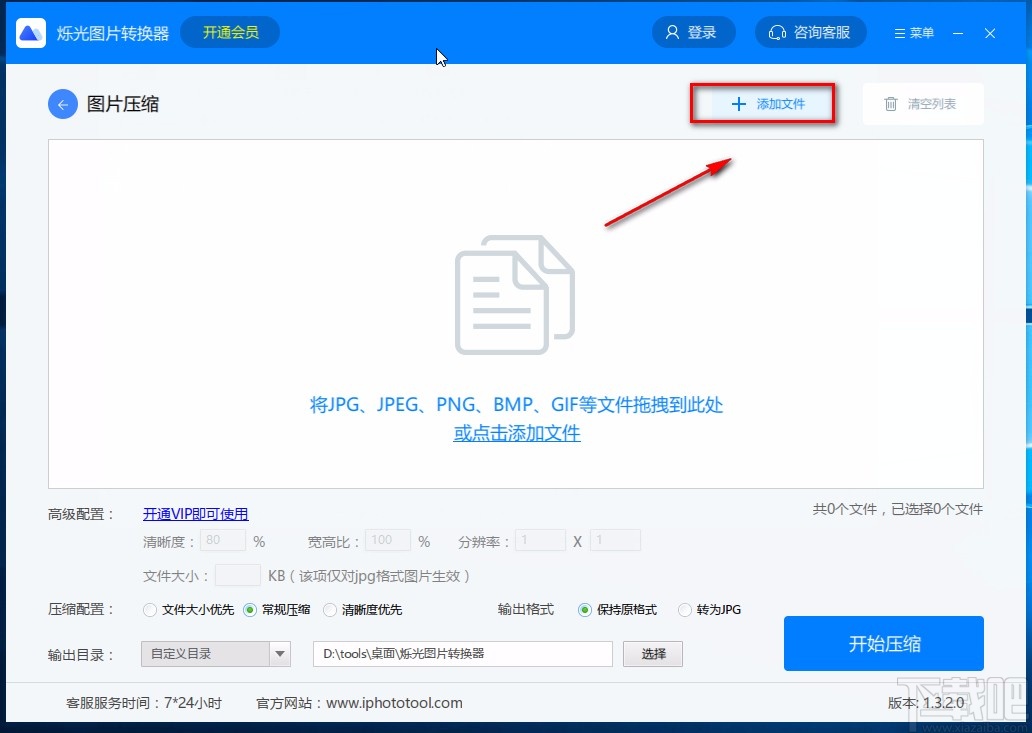
3.在文件添加页面中,我们选中需要压缩的图片文件后,再点击页面右下角的“打开”按钮即可。
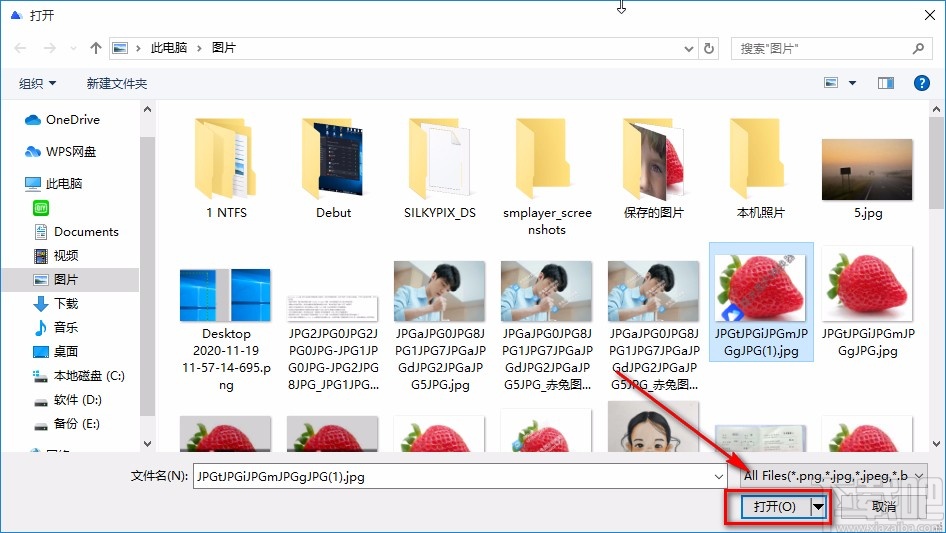
4.然后我们在界面左下方找到“高级配置”选项,如果开通了会员,则可以在该选项右侧设置图片的清晰度、宽高比、分辨率以及文件大小。

5.在界面左下方还可以找到“压缩配置”选项,我们根据自己的需要在其后面设置压缩配置。
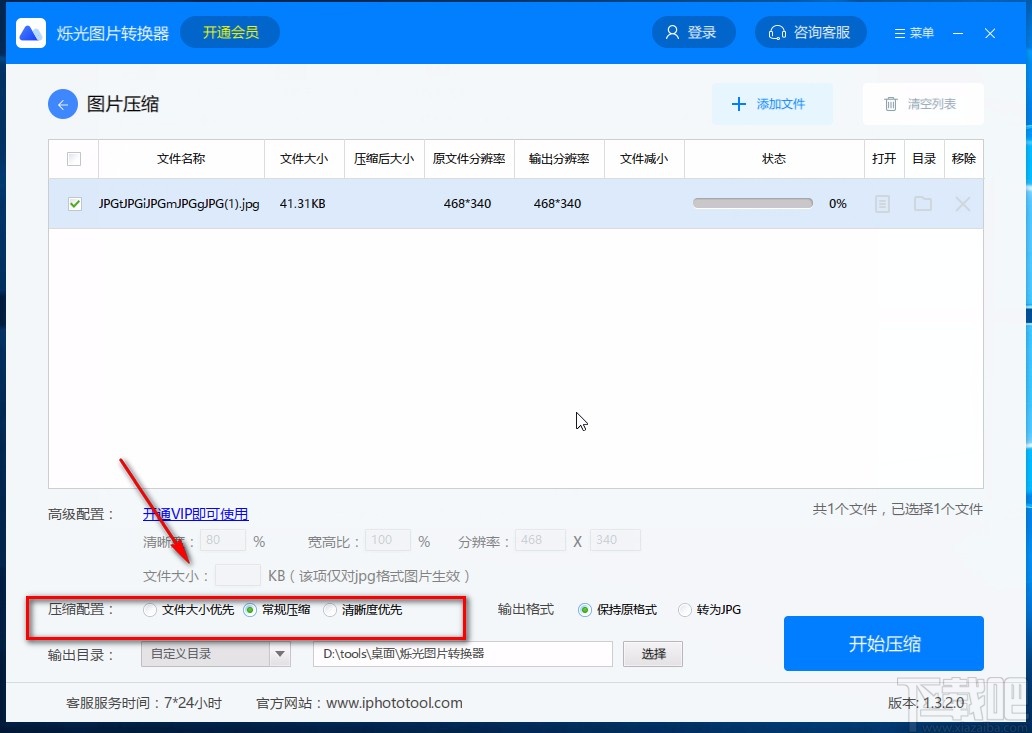
6.之后在界面下方找到“输出格式”选项,我们根据自己的需要在该选项后面设置输出格式。
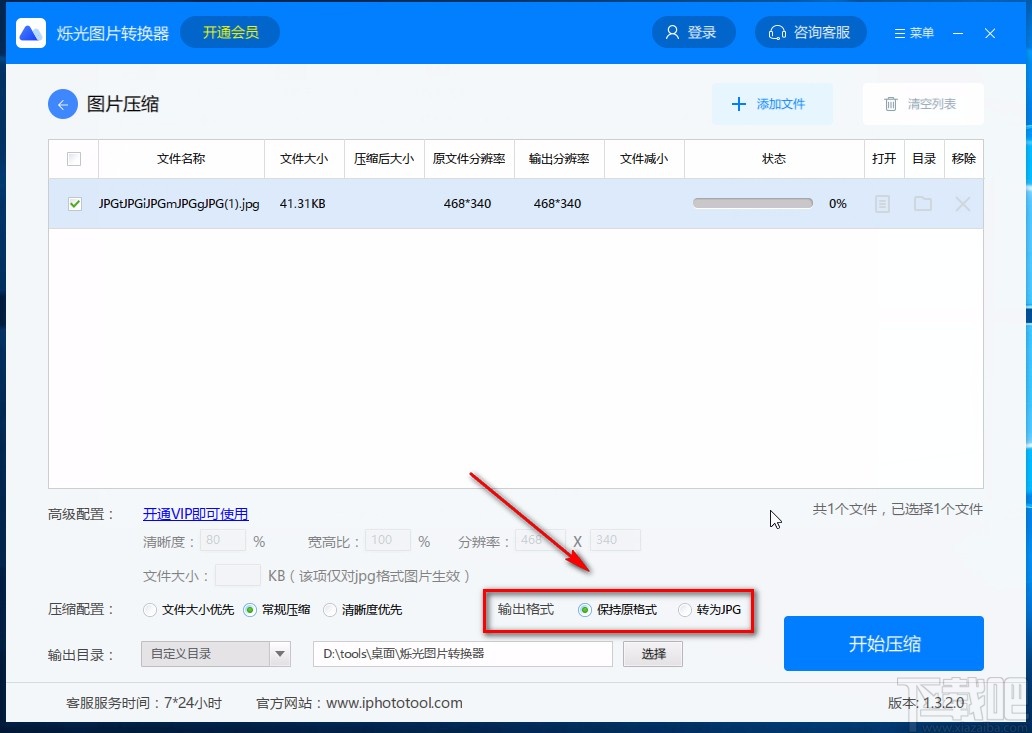
7.接下来在界面左下方找到“输出目录”选项,点击该选项后面的下拉按钮,在下拉框中设置输出目录;如果选择“自定义目录”,则还要点击后面的“选择”按钮设置输出目录。
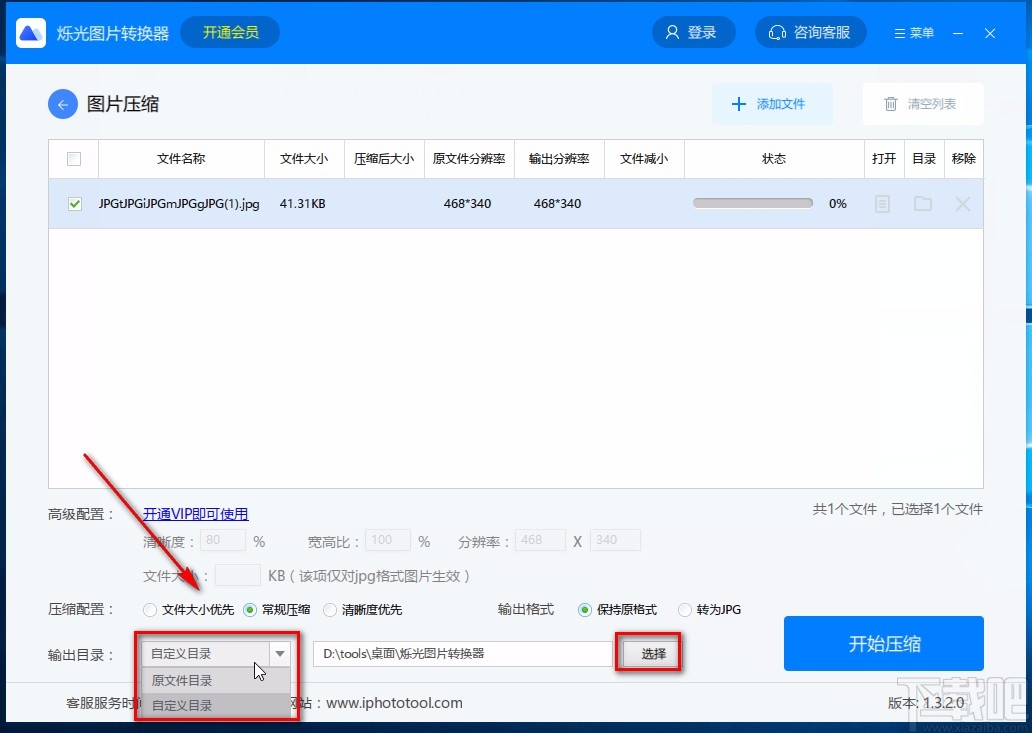
8.以上参数设置完毕后,我们在界面右下角找到蓝色的“开始压缩”按钮,点击该按钮就可以开始压缩图片。

9.图片压缩完毕后,界面上会出现一个图片压缩已完成的提示窗口,我们点击窗口中的“立即查看”按钮,就可以查看压缩后的图片文件。
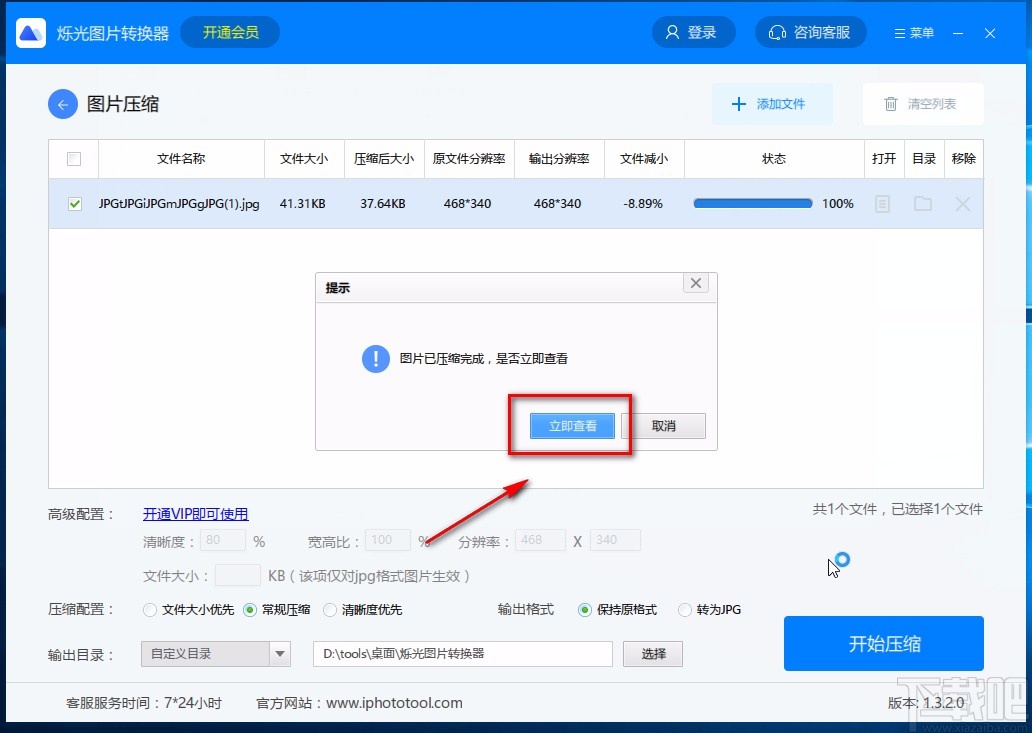
以上就是小编给大家整理的烁光图片转换器压缩图片的具体操作方法,方法简单易懂,有需要的朋友可以看一看,希望这篇教程对大家有所帮助。
最近更新
-
 淘宝怎么用微信支付
淘宝怎么用微信支付
淘宝微信支付怎么开通?9月5日淘宝公示与微信
- 2 手机上怎么查法定退休时间 09-13
- 3 怎么查自己的法定退休年龄 09-13
- 4 小红书宠物小伙伴怎么挖宝 09-04
- 5 小红书AI宠物怎么养 09-04
- 6 网易云音乐补偿7天会员怎么领 08-21
人气排行
-
 格式工厂视频转换失败解决经验
格式工厂视频转换失败解决经验
格式工厂视频文件转换失败解决经验,有时下载视频文件的时候老是
-
 格式工厂显示“Error 0x1:函数不正确”
格式工厂显示“Error 0x1:函数不正确”
格式工厂显示“Error0x1:函数不正确”,很多时候我们在转东西的时
-
 如何用NERO刻录APE&FLAC无损音频 nero刻录软件怎么用
如何用NERO刻录APE&FLAC无损音频 nero刻录软件怎么用
Nero是一个常用的功能机器强大的刻录软件,支持多,兼容好,使用
-
 怎么用格式工厂裁剪视频画面
怎么用格式工厂裁剪视频画面
很多时候我们知道格式工厂有转换格式的功能,却不知道有截图的作
-
 什么软件可以打开heic格式的图片?heic格式怎么转化jgg?
什么软件可以打开heic格式的图片?heic格式怎么转化jgg?
什么软件可以打开heic格式的图片?heic格式怎么转化jgg?ios11正
-
 格式工厂怎么安装?
格式工厂怎么安装?
格式工厂(FormatFactory)是一款多功能的多媒体格式转换软件,适用
-
 格式工厂转化视频为MP4
格式工厂转化视频为MP4
格式工厂转化视频为MP4,很多爱好动画片的爱好者,他们喜欢看动画
-
 爱奇艺下载的视频怎么转换成mp4格式 爱奇艺视频qsv转换mp4教程
爱奇艺下载的视频怎么转换成mp4格式 爱奇艺视频qsv转换mp4教程
爱奇艺视频qsv转换mp4教程:1.下载qsv格式,用格式工厂转换,转换
-
 怎样把扫描件转换成word文件 pdf转word图文教程
怎样把扫描件转换成word文件 pdf转word图文教程
现在很多工作都是需要把资料录入电脑的,对于2个文件的格式不对,
-
 flv转换mp4
flv转换mp4
格式工厂我们都知道是一个很强大的格式转换软件,可以帮你转换你